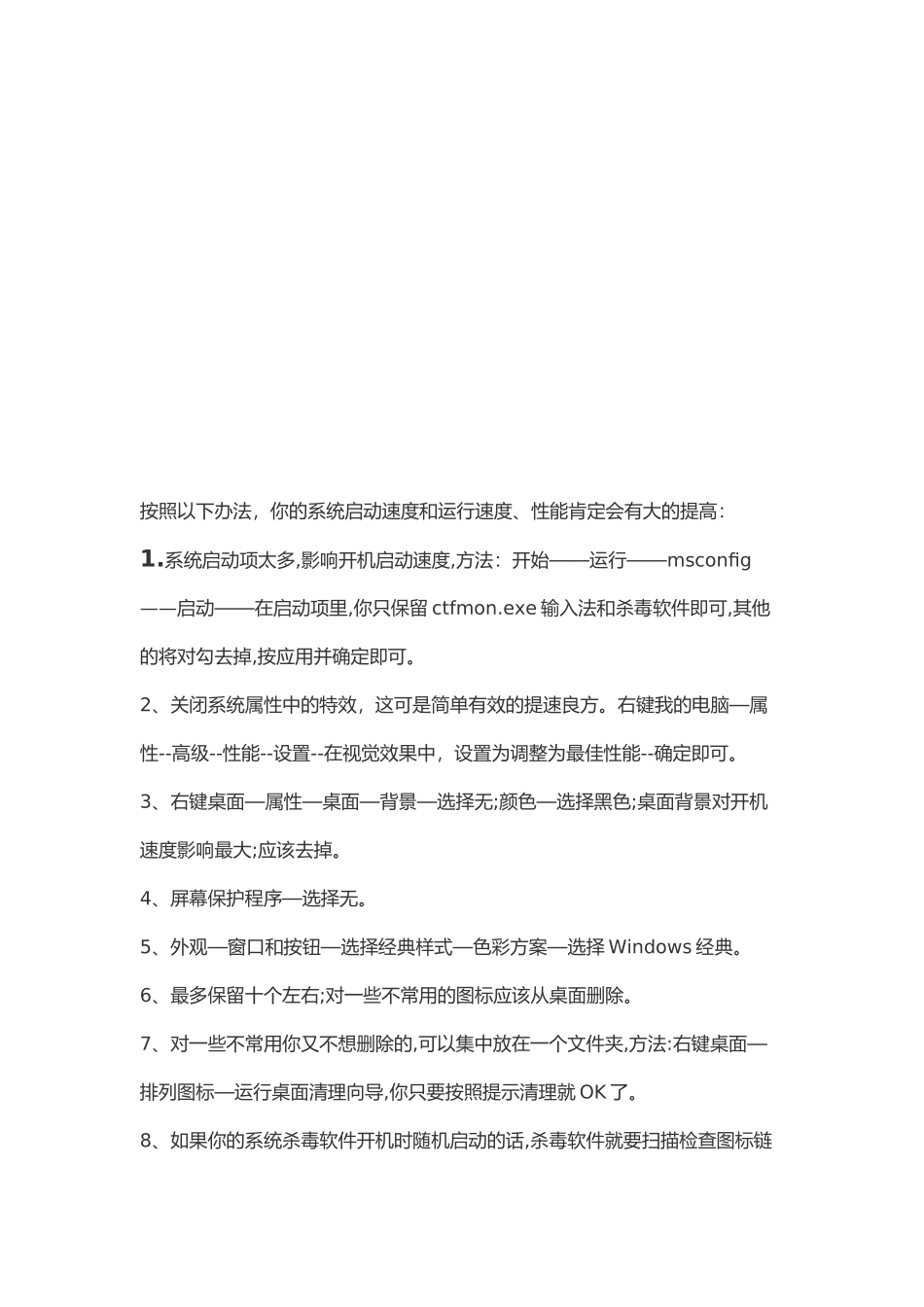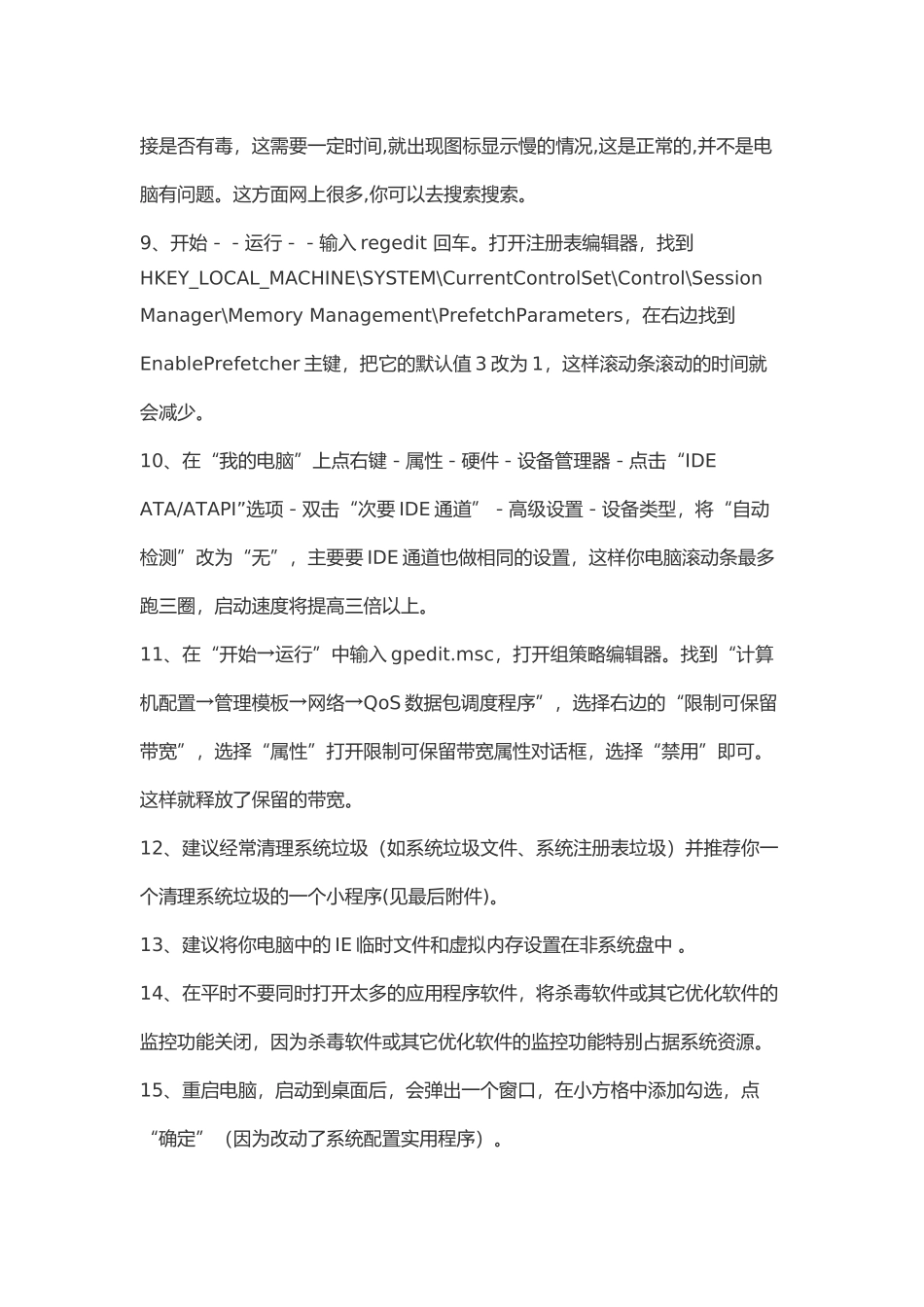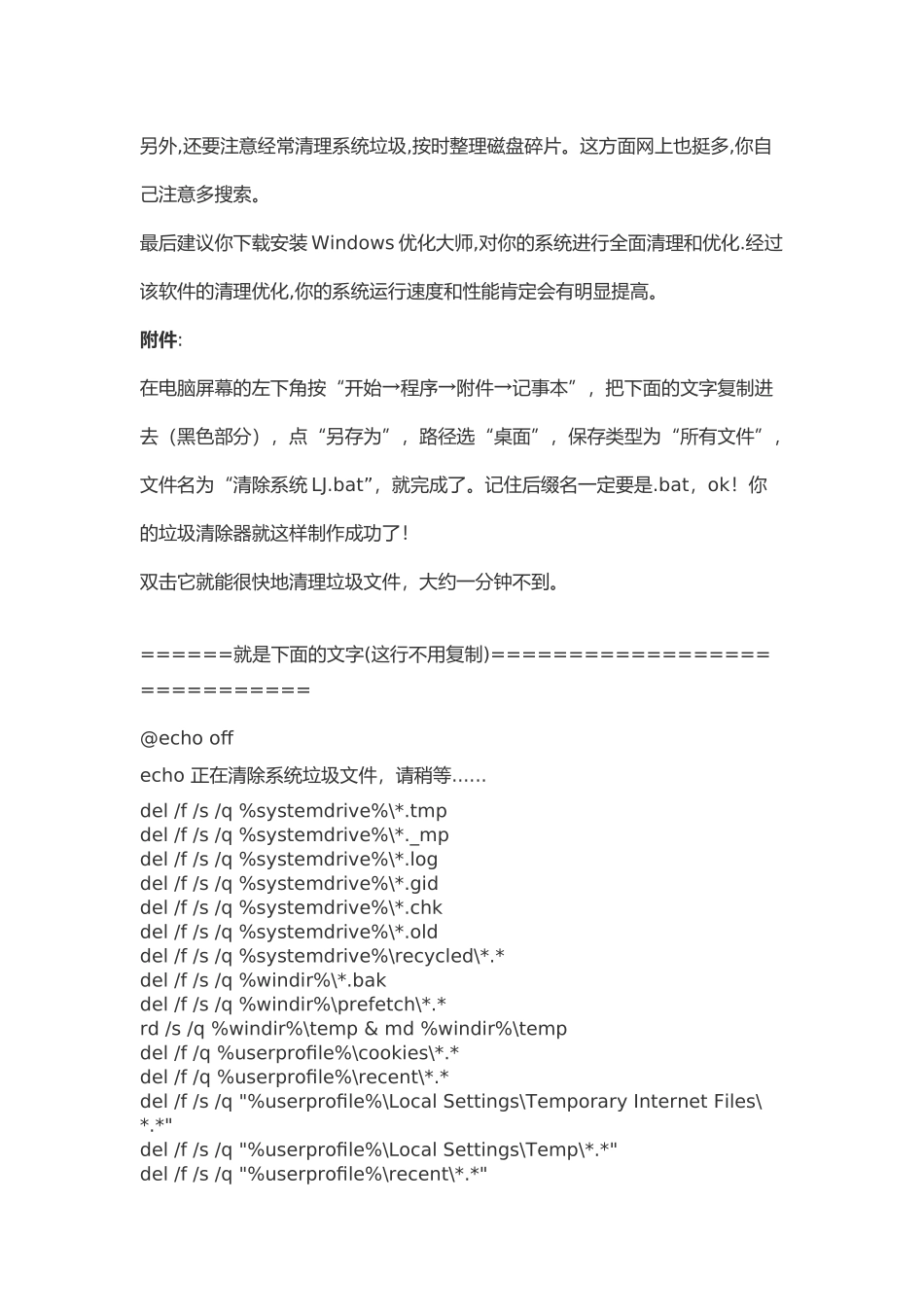按照以下办法,你的系统启动速度和运行速度、性能肯定会有大的提高:1.系统启动项太多,影响开机启动速度,方法:开始——运行——msconfig——启动——在启动项里,你只保留ctfmon.exe输入法和杀毒软件即可,其他的将对勾去掉,按应用并确定即可。2、关闭系统属性中的特效,这可是简单有效的提速良方。右键我的电脑—属性--高级--性能--设置--在视觉效果中,设置为调整为最佳性能--确定即可。3、右键桌面—属性—桌面—背景—选择无;颜色—选择黑色;桌面背景对开机速度影响最大;应该去掉。4、屏幕保护程序—选择无。5、外观—窗口和按钮—选择经典样式—色彩方案—选择Windows经典。6、最多保留十个左右;对一些不常用的图标应该从桌面删除。7、对一些不常用你又不想删除的,可以集中放在一个文件夹,方法:右键桌面—排列图标—运行桌面清理向导,你只要按照提示清理就OK了。8、如果你的系统杀毒软件开机时随机启动的话,杀毒软件就要扫描检查图标链接是否有毒,这需要一定时间,就出现图标显示慢的情况,这是正常的,并不是电脑有问题。这方面网上很多,你可以去搜索搜索。9、开始--运行--输入regedit回车。打开注册表编辑器,找到HKEY_LOCAL_MACHINE\SYSTEM\CurrentControlSet\Control\SessionManager\MemoryManagement\PrefetchParameters,在右边找到EnablePrefetcher主键,把它的默认值3改为1,这样滚动条滚动的时间就会减少。10、在“我的电脑”上点右键-属性-硬件-设备管理器-点击“IDEATA/ATAPI”选项-双击“次要IDE通道”-高级设置-设备类型,将“自动检测”改为“无”,主要要IDE通道也做相同的设置,这样你电脑滚动条最多跑三圈,启动速度将提高三倍以上。11、在“开始→运行”中输入gpedit.msc,打开组策略编辑器。找到“计算机配置→管理模板→网络→QoS数据包调度程序”,选择右边的“限制可保留带宽”,选择“属性”打开限制可保留带宽属性对话框,选择“禁用”即可。这样就释放了保留的带宽。12、建议经常清理系统垃圾(如系统垃圾文件、系统注册表垃圾)并推荐你一个清理系统垃圾的一个小程序(见最后附件)。13、建议将你电脑中的IE临时文件和虚拟内存设置在非系统盘中。14、在平时不要同时打开太多的应用程序软件,将杀毒软件或其它优化软件的监控功能关闭,因为杀毒软件或其它优化软件的监控功能特别占据系统资源。15、重启电脑,启动到桌面后,会弹出一个窗口,在小方格中添加勾选,点“确定”(因为改动了系统配置实用程序)。另外,还要注意经常清理系统垃圾,按时整理磁盘碎片。这方面网上也挺多,你自己注意多搜索。最后建议你下载安装Windows优化大师,对你的系统进行全面清理和优化.经过该软件的清理优化,你的系统运行速度和性能肯定会有明显提高。附件:在电脑屏幕的左下角按“开始→程序→附件→记事本”,把下面的文字复制进去(黑色部分),点“另存为”,路径选“桌面”,保存类型为“所有文件”,文件名为“清除系统LJ.bat”,就完成了。记住后缀名一定要是.bat,ok!你的垃圾清除器就这样制作成功了!双击它就能很快地清理垃圾文件,大约一分钟不到。======就是下面的文字(这行不用复制)=============================@echooffecho正在清除系统垃圾文件,请稍等......del/f/s/q%systemdrive%\*.tmpdel/f/s/q%systemdrive%\*._mpdel/f/s/q%systemdrive%\*.logdel/f/s/q%systemdrive%\*.giddel/f/s/q%systemdrive%\*.chkdel/f/s/q%systemdrive%\*.olddel/f/s/q%systemdrive%\recycled\*.*del/f/s/q%windir%\*.bakdel/f/s/q%windir%\prefetch\*.*rd/s/q%windir%\temp&md%windir%\tempdel/f/q%userprofile%\cookies\*.*del/f/q%userprofile%\recent\*.*del/f/s/q"%userprofile%\LocalSettings\TemporaryInternetFiles\*.*"del/f/s/q"%userprofile%\LocalSettings\Temp\*.*"del/f/s/q"%userprofile%\recent\*.*"echo清除系统LJ完成!echo.&pause=====到这里为止(这行不用复制)==============================================以后只要双击运行该文件,当屏幕提示“清除系统LJ完成,你的系统就会变得清净苗条了。重新设置虚拟内存如何合理设置虚拟内存,防止系统...